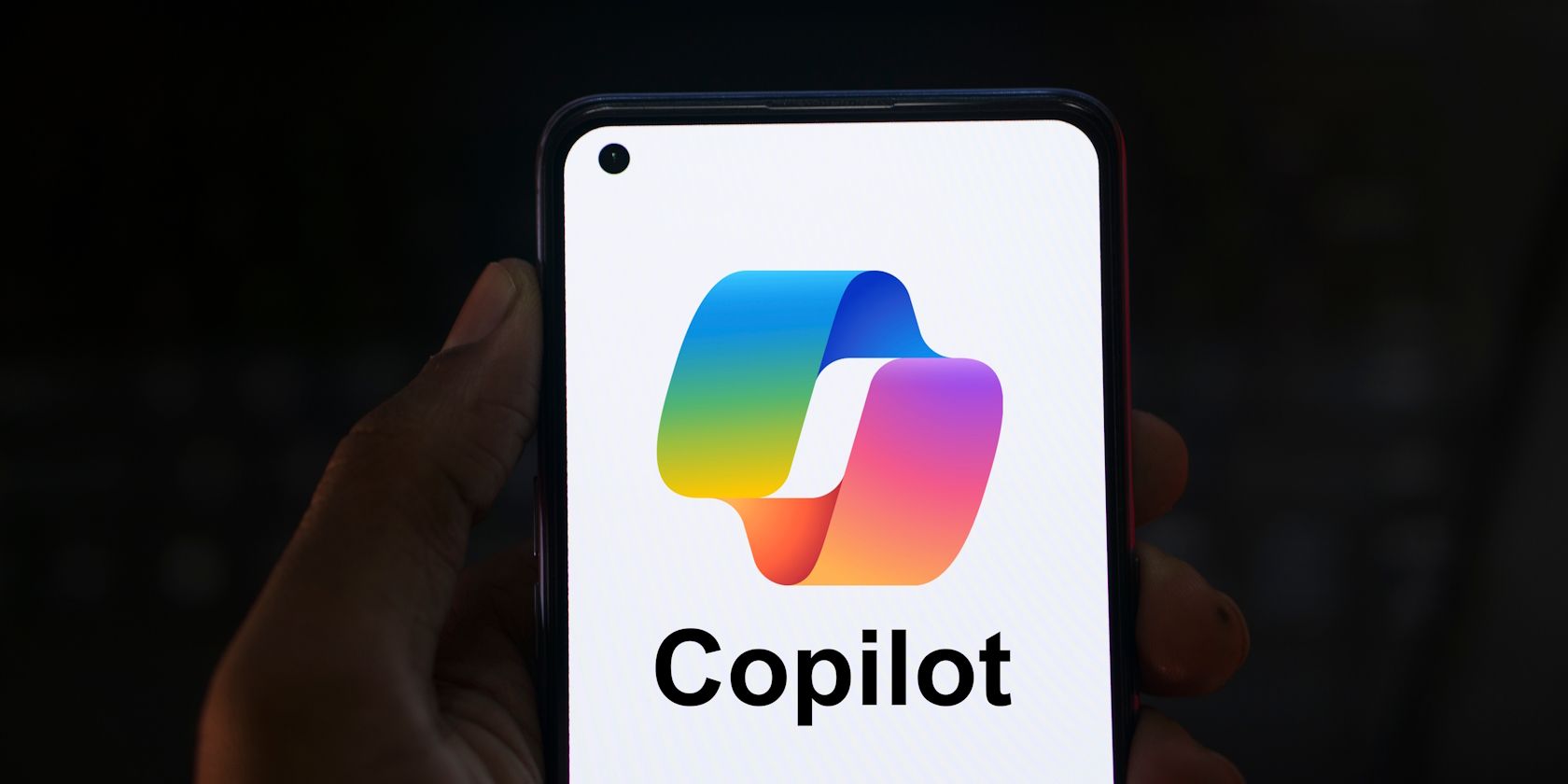
Tartalomjegyzék
Kulcs elvitelek
- A Microsoft kiadott egy frissítést a Copilot alkalmazáshoz, amely lehetővé teszi, hogy alapértelmezett asszisztensként állítsa be Android-eszközén.
- Bár a Microsoft mesterséges intelligencia chatbotját egy gombnyomással elérheti, nem fog tudni végrehajtani vele az eszközön végzett feladatokat.
- Fontolja meg a Gemini használatát Androidon, hogy fenntartsa a Google Asszisztens funkcióit, miközben kihasználja az AI képességeit.
Az olyan tipikus hangasszisztensek, mint a Google Assistant és a Bixby, nem tudnak lépést tartani az olyan AI chatbotok képességeivel, mint a ChatGPT és a Microsoft Copilot. Ha valaha is le akarta cserélni a Google Asszisztenst egy AI chatbotra, a Copilot ezt lehetővé teszi.
A Microsoft Copilot beállítása alapértelmezett asszisztensként Androidon
A Microsoft kiadott egy frissítést a Copilot Android alkalmazáshoz, amely lehetővé teszi, hogy alapértelmezett asszisztensként állítsa be Android telefonján. 2024 márciusától ez a frissítés a béta verzió része (27.9.420225014), amelyhez bárki hozzáférhet, ha Ön az Egyesült Államokban él.
Nem kell csatlakoznia a bétaverzióhoz, ha a Microsoft frissíti a stabil buildet, de egyelőre a következőket kell tennie ahhoz, hogy a Copilotot alapértelmezett asszisztensként állítsa be Android-eszközén:
Most elindíthatja és beállíthatja a Copilotot a telefonján, kiválasztva, hogy engedélyezi-e a GPT-4-hez hasonló funkciókat, módosíthatja-e a beszélgetési stílust stb.
Mostantól kezdve, ha hosszan megnyomja a Kezdőlap gombot, vagy átlósan befelé csúsztatja valamelyik alsó sarokból (ha Android kézmozdulatos navigációt használ a háromgombos elrendezés helyett), Android telefonja elindítja a Copilot alkalmazást a Google meghívása helyett. Helyettes.
A Google Asszisztens másodpilótára cseréje költségekkel jár
Kétségtelen, hogy a Microsoft Copilot sokkal okosabb, mint a Google Asszisztens mesterséges intelligencia képessége miatt. Mivel azonban nem Androidba van beépítve, nem használhatja a Copilotot az eszközön végzett feladatok elvégzésére, például alkalmazások megnyitására, üzenetek küldésére vagy telefonhívásokra.
Ennél is fontosabb, hogy ez a módszer inkább az alkalmazás indítására szolgáló parancsikonhoz hasonlít – nem rendelkezik ugyanolyan minimális és intuitív előugró ablakkal, mint a Google Assistant. Ez bosszantó lehet, ha másik alkalmazást használ, mivel a Copilot alkalmazásba kell lépnie, hogy kapcsolatba lépjen a chatbottal.
Ha végül vissza szeretne térni a Google Asszisztenshez, kövesse a fent leírt lépéseket, és válassza ki helyette a Google-t.
Ha azonban a legjobbat szeretné kihozni abból, amit egy AI chatbot kínálhat anélkül, hogy elveszítené virtuális asszisztensét, érdemes lehet inkább a Google Gemini használatát androidos telefonján. A Gemini fenntartja a Google Asszisztens funkcióit, és zökkenőmentesen tud váltani az AI chatbot és a virtuális asszisztens között, attól függően, hogy az eszközön kérelmet ad, vagy mesterséges intelligenciát ír be.

